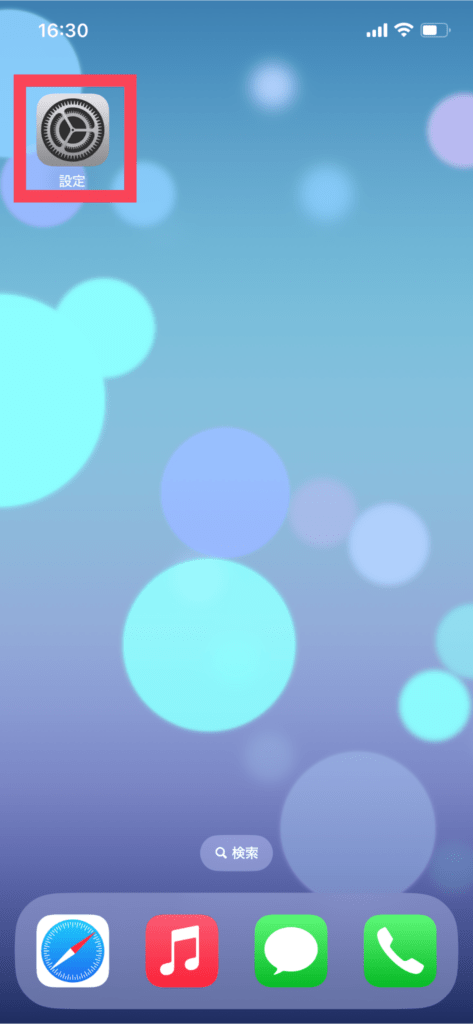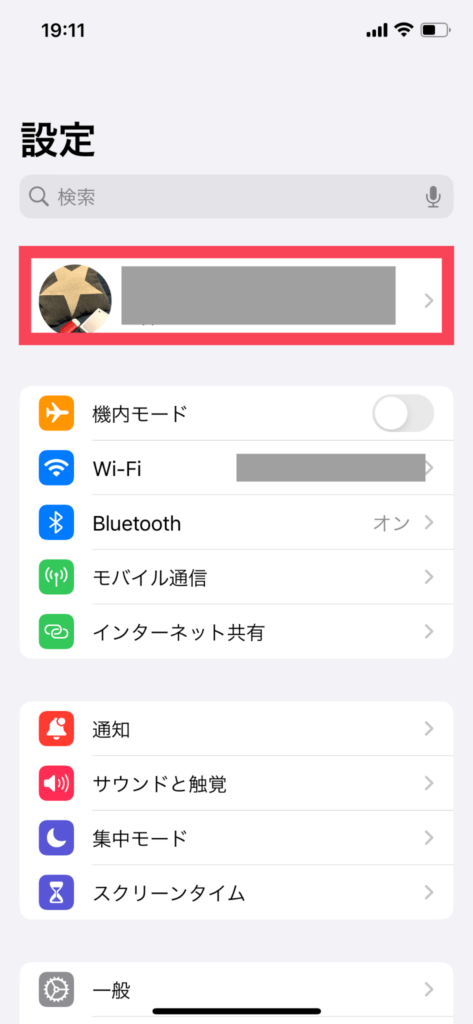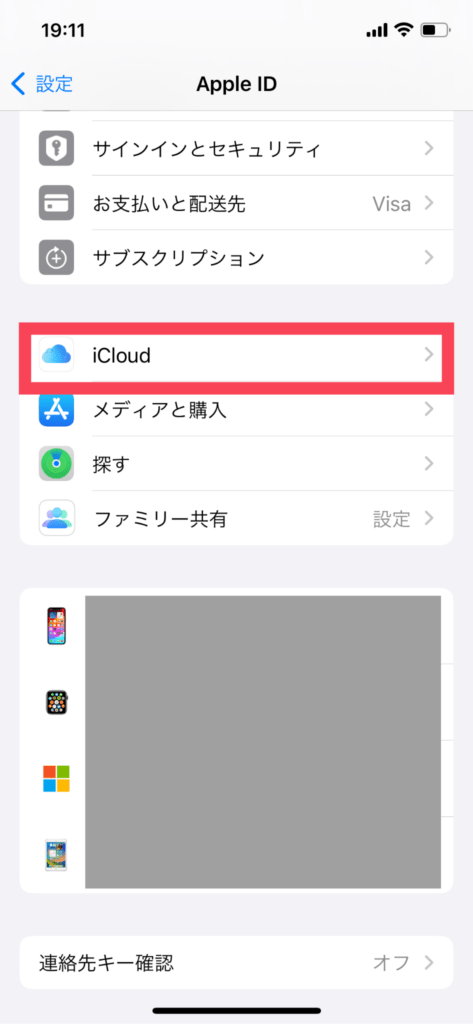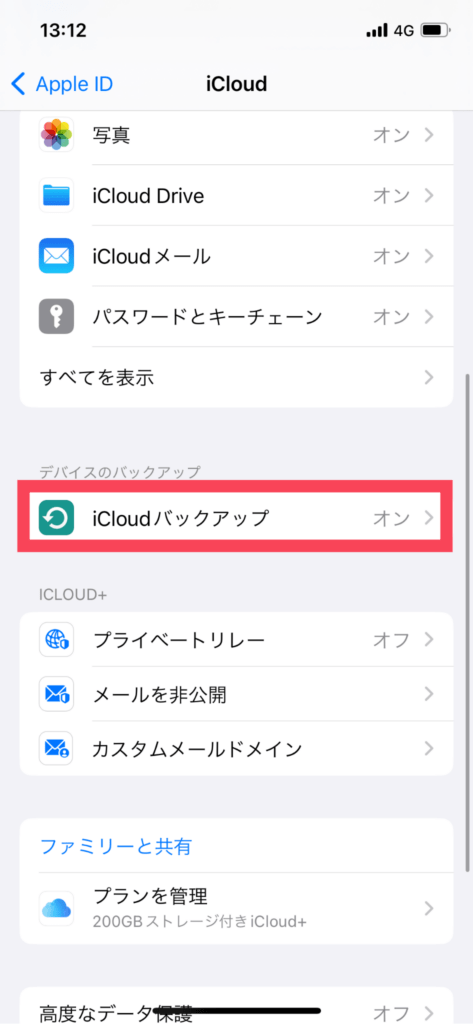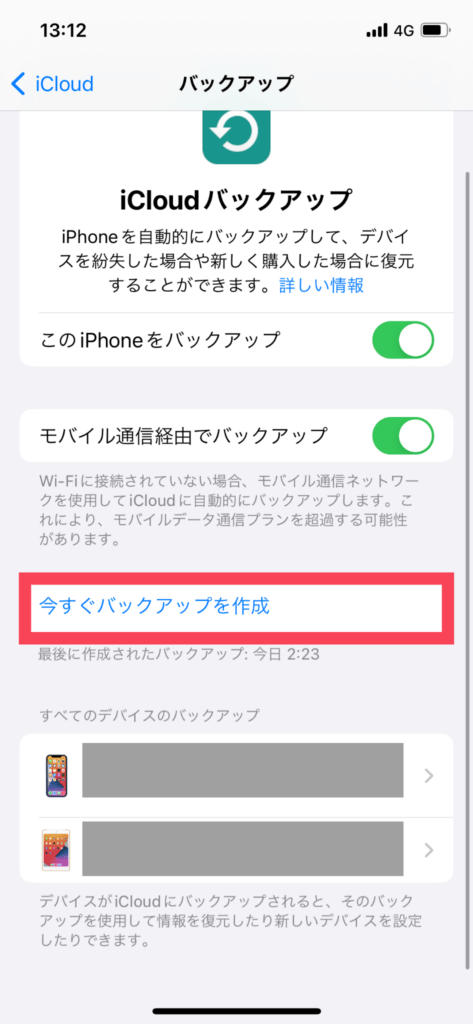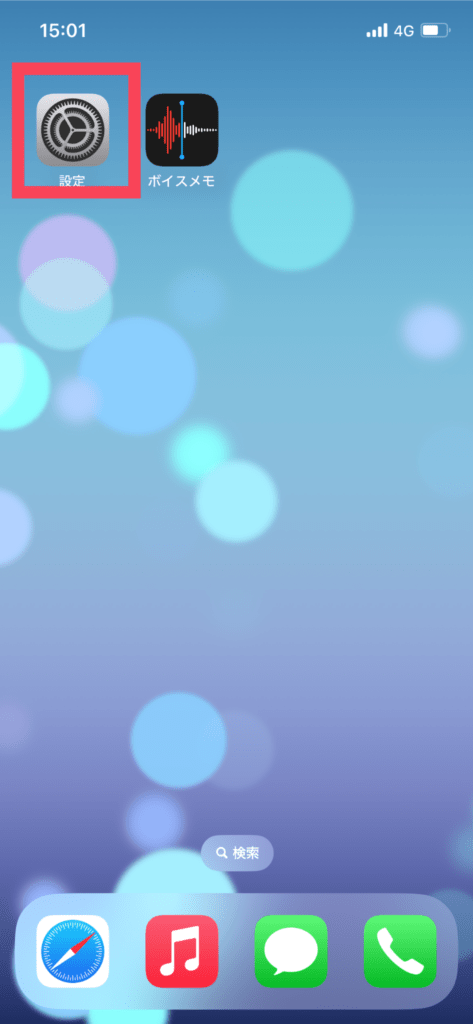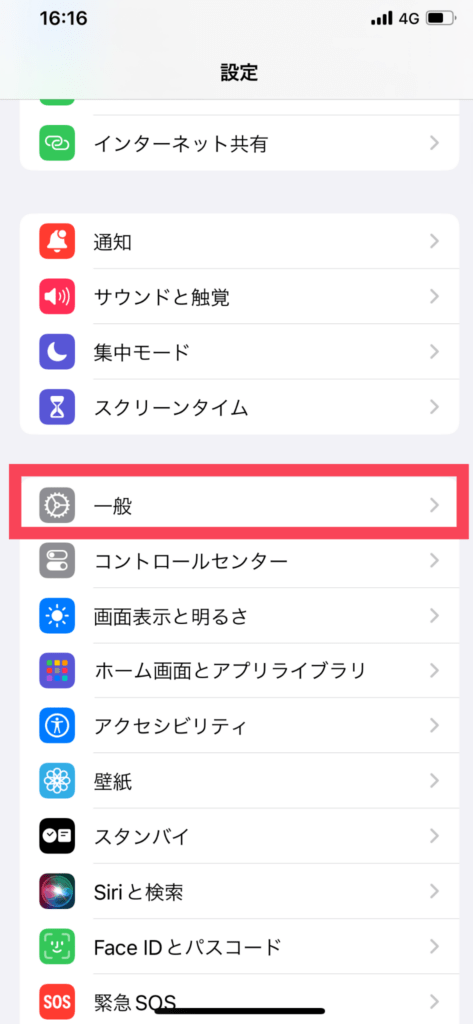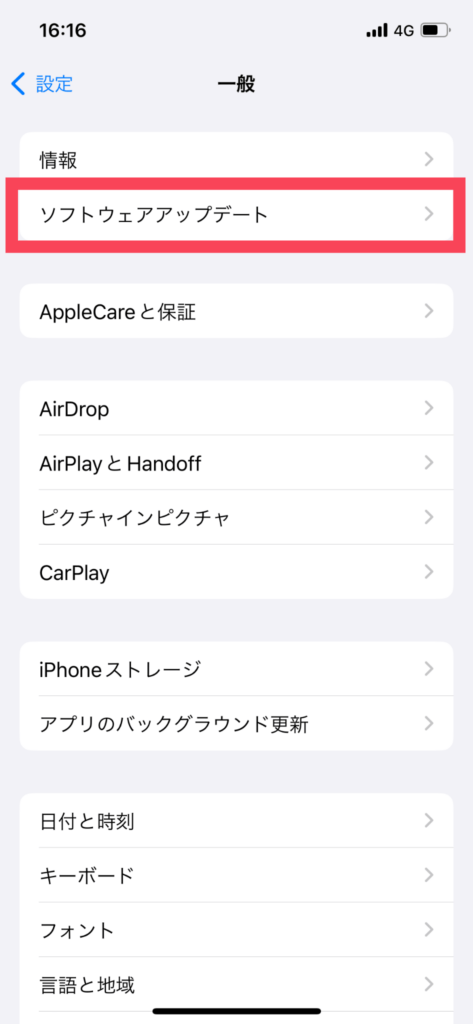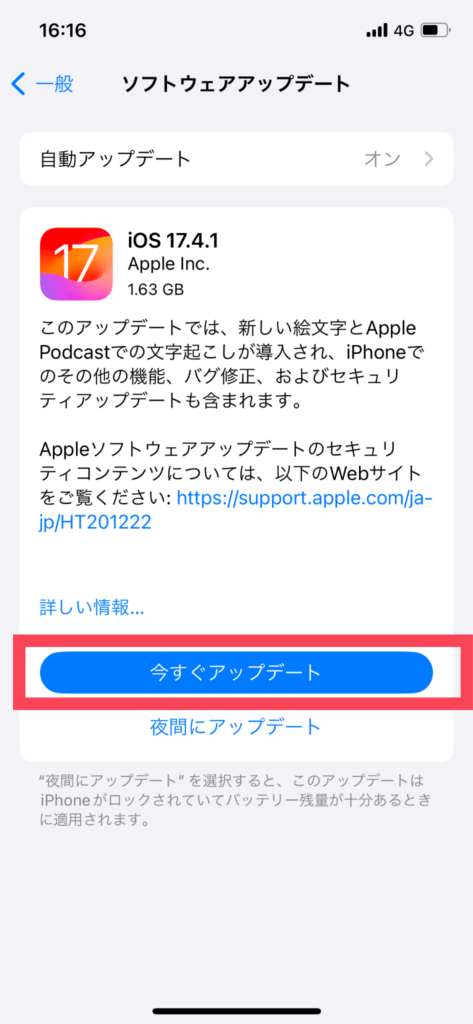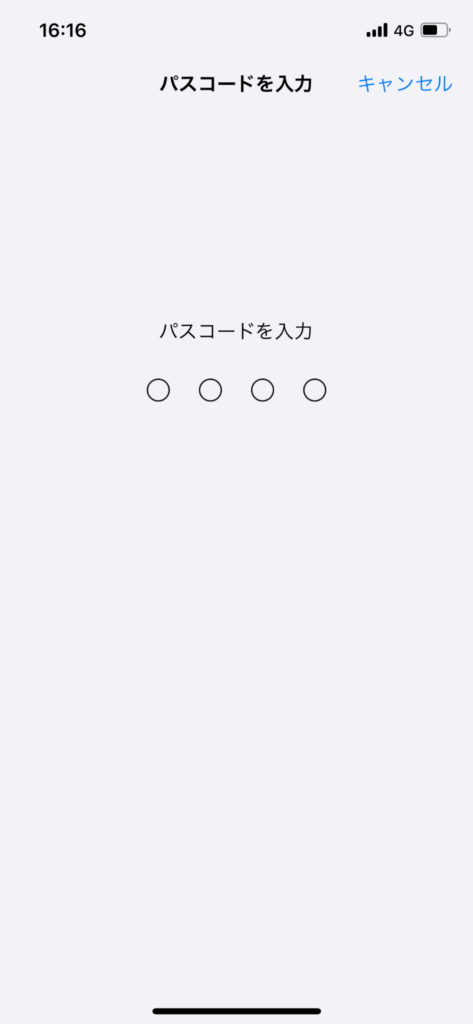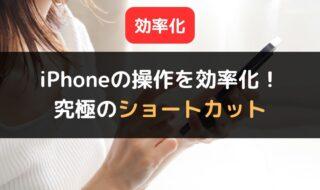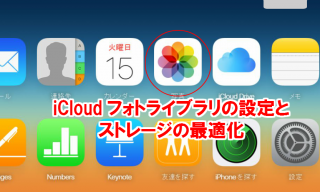iOSをアップデートする方法!準備や手順について詳しく解説します
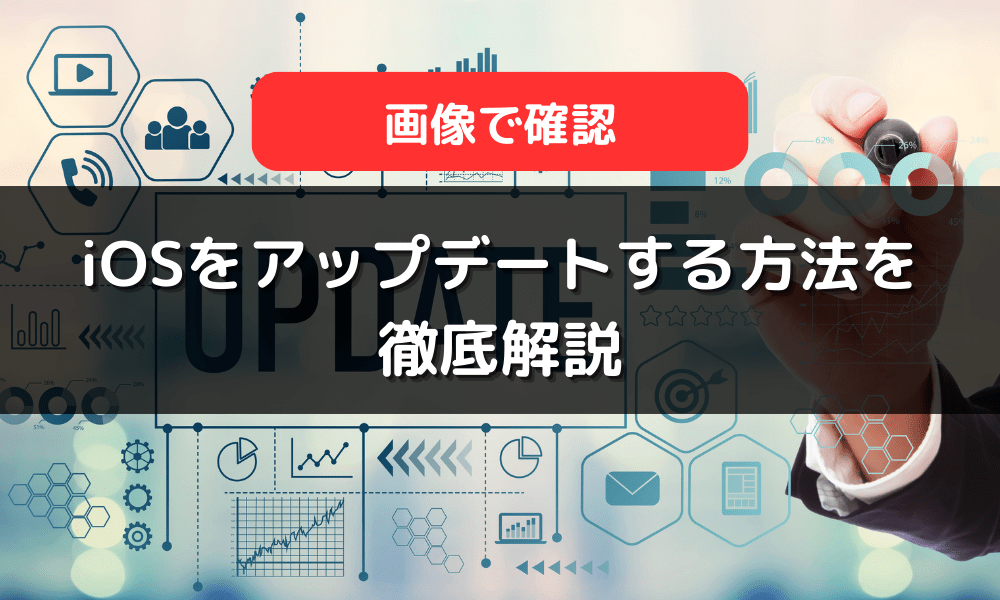
iOSを最新版にアップデートすることは、iPhoneユーザーにとって非常に重要です。最新のアップデートは、セキュリティの脆弱性を修正し、パフォーマンスを向上させると共に、新しい機能を提供します。
この記事では、iOSのアップデート方法について、手順を追いながらわかりやすく説明していきます。定期的なアップデートが、なぜ重要なのか、そしてどのように実行すれば良いのかについて、具体的な情報を提供することで、より快適にiPhoneを利用するためのお手伝いをします。
目次
iOSをアップデートする理由
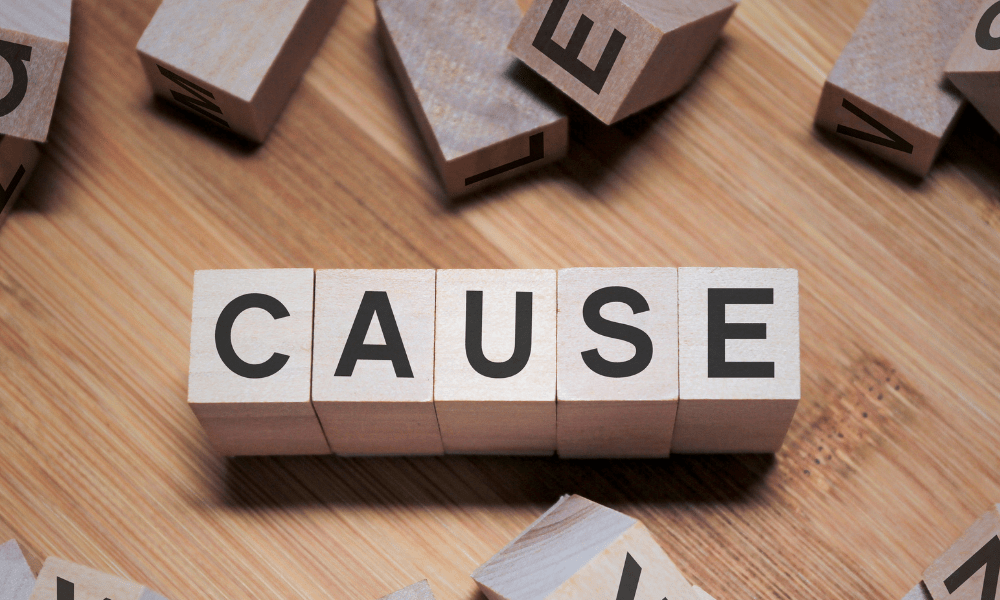
セキュリティが強化される
アップデートを行うことでセキュリティを強化できます。iOSは「サンドボックス構造」を採用しており、アプリケーションが限定されたエリア内でのみ稼働するように設計されたセキュリティ体制を確立しています。このため、iOSでは厳密なセキュリティ管理が施されています。
しかし、iOSのセキュリティ機能を最大限に活用するには、システムを常に最新状態に保つことが重要です。古いバージョンには脆弱性が残っている可能性があり、セキュリティリスクを高めることになります。より高いセキュリティを求める場合、iPhoneを最新のiOSバージョンにアップデートすることをお勧めします。
不具合が修正されることがある
iPhoneを最新状態にすることで不具合が修正されることがあります。iOSアップデートには、機能拡張のためのメジャーアップデートと、運用中の不具合修正を目的としたマイナーアップデートがあります。特にマイナーアップデートは、既知のバグやシステムの不具合を解決するために重要です。
Appleは定期的にこれらの問題を修正するアップデートを提供しており、これによりユーザーはより安定してiPhoneを利用できます。常にiOSを最新の状態に保つことは非常に重要です。
最新機能やアプリを利用することが出来る
iPhoneのアップデートには大きなメリットがありますが、その中でも特に注目すべきは「最新機能を利用することが出来る」という点です。
毎年、AppleはiOSのメジャーアップデートをリリースし、これらの更新によって新しい機能がユーザーに提供されます。例えばカメラアプリへのナイトモード導入や、バッテリー寿命を延ばすための充電最適化機能、さらにはマップアプリの詳細な交通情報表示などがリリースされました。
【豆知識】Appleは頻繁にアップデートを行っている
iPhoneだけに限らずAppleは頻繁にアップデートを行います。前述したセキュリティや最新機能をどんどんアップグレードしています。Apple公式サイトから履歴を確認することが出来ます。
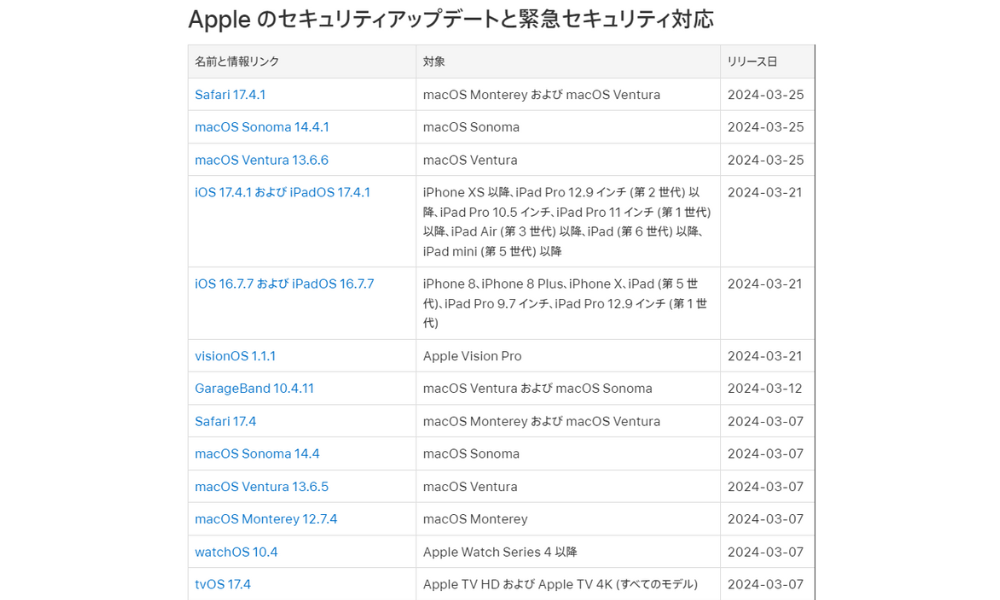
画像引用元:Apple公式サイト
iOSをアップデートする前の準備
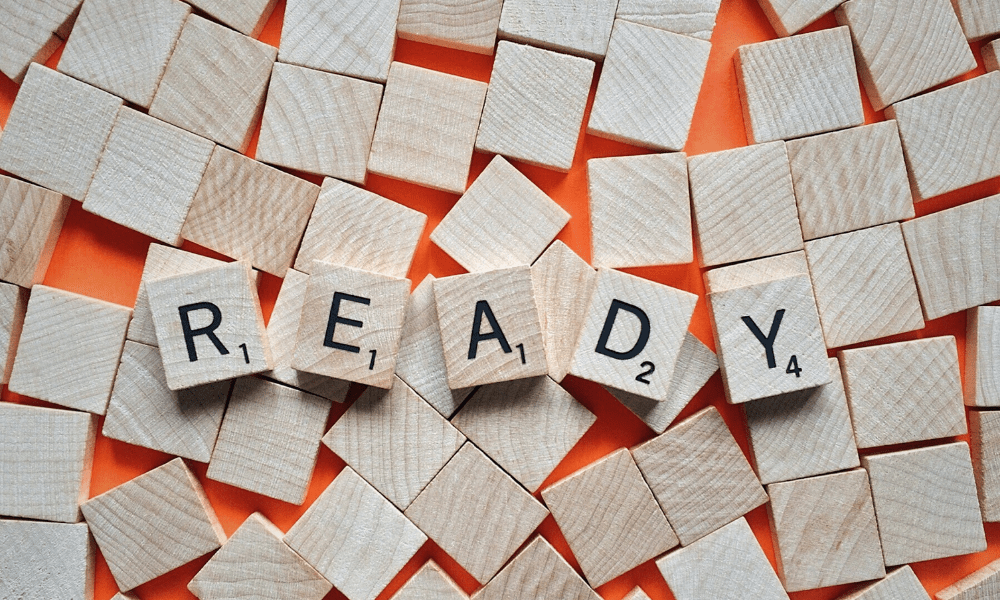
iOSのアップデートは、デバイスの機能を向上させ、セキュリティを強化する重要なプロセスです。しかし、アップデートをスムーズに進行させるためには、適切な準備が必要です。以下のステップを踏むことで、アップデート中にデータを失うリスクを減らし、プロセスをスムーズに行うことができます。
バックアップを作成する
最も重要な準備の一つが、アップデート前にiPhoneのバックアップを作成することです。iCloudを使用して、重要なデータ、写真、連絡先を安全に保存しましょう。万が一アップデートに失敗した場合でも、このバックアップからデバイスを復元することが可能です。
iCloudでバックアップを作成する手順
下記の手順でバックアップを作成することが可能です。
- 設定
- 自分の名前
- iCloud
- iCloudバックアップ
- 今すぐバックアップを作成する
下記のiPhoneの画面を見ながら一緒に操作しましょう。
データの容量を確保する
アップデートファイルは大きな容量を占めることがあります。そのため、アップデートを始める前には、不要なアプリやファイルを削除して十分な空き容量を確保することが重要です。容量が不足していると、アップデートが途中で停止してしまう可能性があります。
WiFiに接続
アップデートファイルのダウンロードには、大量のデータが必要になることがあります。データ通信料を節約し、ダウンロード速度を上げるためにも、安定したWiFi環境でアップデートを行うことをお勧めします。
充電器に接続しておく
アップデートプロセス中にデバイスの電源が切れてしまうと、アップデートが中断されるだけでなく、デバイスに損傷を与える可能性があります。そのため、充電を十分にしてからアップデートを開始しましょう。できれば、アップデート中は充電器に接続した状態に保つことが理想的です。
これらの準備を行うことで、iOSのアップデートを安全に、かつ効率的に行うことができます。アップデートはデバイスのパフォーマンスを向上させ、新機能を楽しむための第一歩です。アップデートを行う前に、上記の準備をしっかりと行いましょう。
iOSをアップデートする手順を解説

iOSをアップデートする方法について解説していきます。iOSをアップデートする方法はiPhone単体で可能です。
- 設定
- 一般
- ソフトウェアアップデート
- 今すぐアップデート
- パスワードを入力
下記のiPhoneの画面を見ながら一緒に操作していきましょう。
モバイルデータ通信は避けましょう
モバイルデータを使用してiOSのアップデートを行った場合、モバイルデータ通信量が膨大になる可能性があります。iOSアップデートのファイルサイズはしばしば数百メガバイトに達し、1ギガバイトを超えることも珍しくありません。そのため、データ通信量の制限を受けたくない場合は、モバイルデータを介してのダウンロードは避けてWiFiと繋ぎましょう。
※モバイル通信データの場合は下記の画像が表示されます。

iOSを最新にアップデートする方法・理由まとめ
いかがでしたでしょうか。iOSのアップデートは、最新の機能追加、セキュリティ強化、そしてシステムの不具合修正が含まれています。ユーザーは、メジャーアップデートを通じて新機能を搭載し、マイナーアップデートでシステムの不具合を解消することができます。
また、アップデートを定期的に行うことで、セキュリティの脆弱性を最小限に抑えることができます。しかし、データ通信量の制限を避けるためには、アップデートのダウンロードにWi-Fi接続を使用しましょう。iOSアップデートは、安全かつ効率的にiPhoneを使用するために不可欠であり、ユーザーはこれらのアップデートを積極的に活用しましょう。